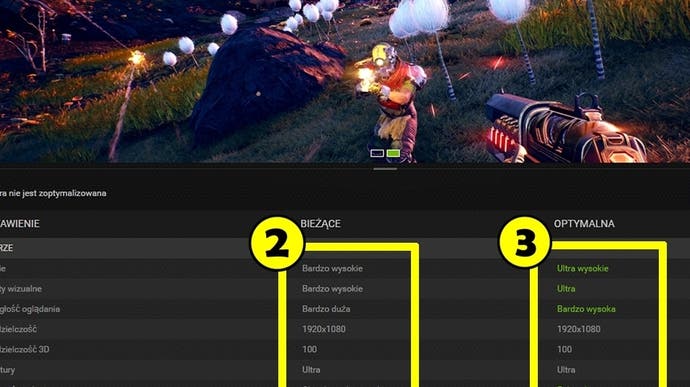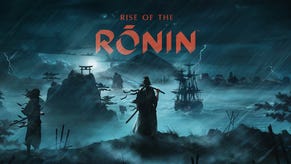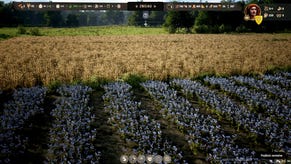GeForce Experience - optymalizacja gier, automatyczne ustawienia graficzne
Dostosowanie grafiki do sprzętu.
Jedną z najciekawszych funkcji Nvidia GeForce Experience jest optymalizacja gier. Pozwala ona dostosować ustawienia graficzne do sprzętu zaledwie jednym kliknięciem myszy. To narzędzie pozwala również zrozumieć, jak na obraz wpływają konkretne ustawienia graficzne.
Użytkownik nie musi jednak zagłębiać się w szczegóły i być ekspertem technologicznym, by skorzystać z optymalizacji.
Wystarczy wejść na daną grę z biblioteki (strony głównej), a następnie kliknąć zielony przycisk Optymalizuj (1), by program wykonał pracę i zmienił ustawienia graficzne.
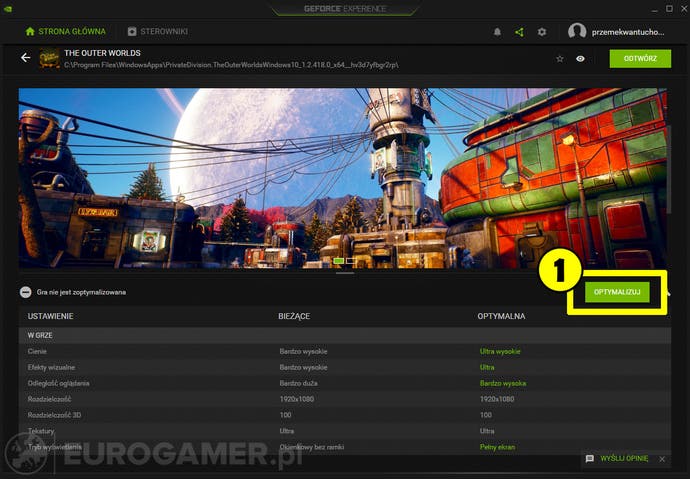
Przed kliknięciem Optymalizuj możesz sprawdzić, które ustawienia zostaną zmienione przez GeForce Experience oraz w jaki sposób. Aplikacja może zasugerować zmianę ustawień nie tylko na niższe, ale także wyższe, jeżeli uzna, że twój sprzęt jest w stanie sobie z nimi poradzić.
Pośrodku ramki na dole ekranu widzisz ustawienia, które są aktualnie wybrane w grze (2), a po prawej - rekomendowane przez program (3).
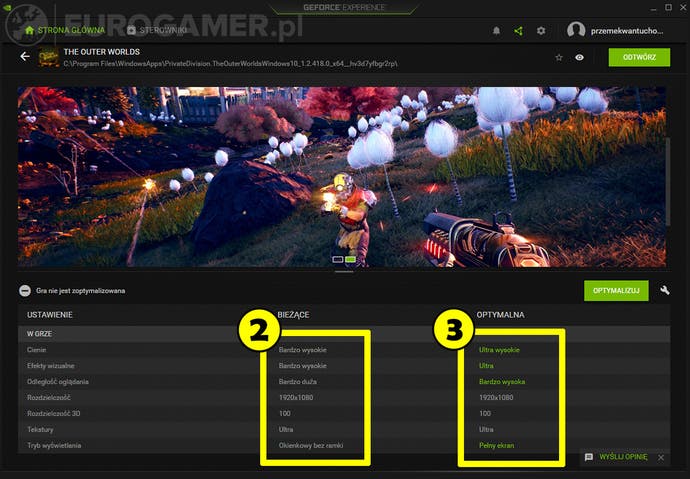
Wszystko, co zostanie zmodyfikowane, ma kolor zielony.
Najeżdżając kursorem na dane ustawienie możesz na górze okna programu zobaczyć, jaki ma wpływ na grafikę w grze (4).
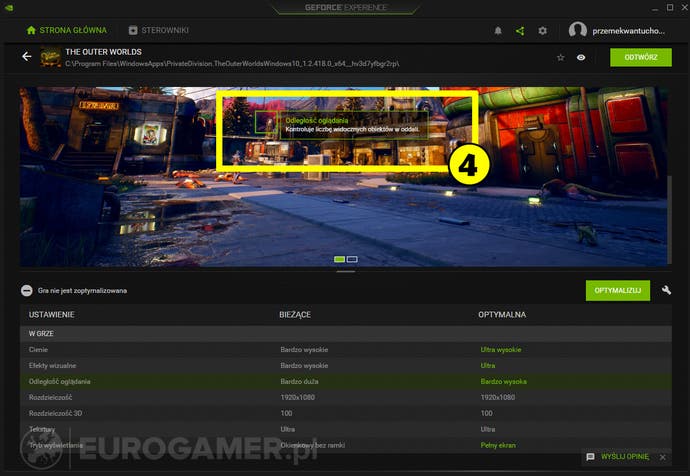
Optymalizację można łatwo cofnąć. W miejscu przycisku Optymalizuj pojawia się Przywróć, które należy w takim przypadku wybrać.
Funkcja optymalizacji gier ma jeszcze ustawienia niestandardowe, w których użytkownik może zadecydować, czy zależy mu na wydajności czy jakości.
Aby zmienić to ustawienie, kliknij ikonę klucza (5) obok przycisku Optymalizuj. Otworzy się niewielkie okno. Przesuń teraz suwak (6) w dowolne miejsce między Wydajność a Jakość i kliknij Zastosuj.
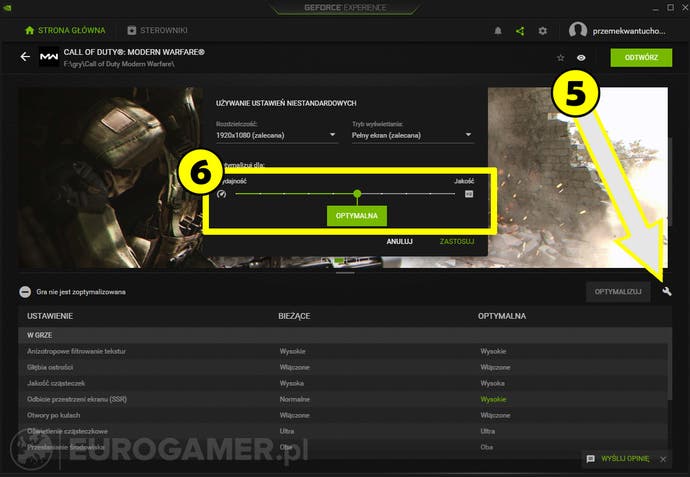
W jaki sposób GeForce Experience dokonuje wyboru ustawień? Komunikuje się z centrum danych Nvidii, które w „chmurze” przechowuje informacje o tysiącach przetestowanych konfiguracji na PC.
Na tej podstawie - według Nvidii - wybiera idealną równowagę między jakością, a wydajnością.
Następnie: GeForce Experience - nagrywanie, zrzuty ekranu, streamowanie, powtórka
Spis treści: GeForce Experience - jak pobrać i włączyć, poradnik i najlepsze porady
Poprzednio: GeForce Experience - jak włączyć FPS, licznik klatek